chrome 设置首页 如何设置Chrome启动时打开主页
更新时间:2024-01-27 14:50:00作者:xtyang
在现代科技的时代,人们对于互联网的依赖越来越深,作为目前最受欢迎的浏览器之一,Chrome已经成为了人们上网的首选工具。许多人对于如何设置Chrome的首页存在一些困惑。设置一个个性化的主页不仅可以提高上网的效率,还能让我们在打开浏览器时看到自己喜欢的内容。如何设置Chrome启动时打开主页呢?接下来让我们一起来探索这个问题。
具体步骤:
1.在Chrome浏览器主界面,点击右上角的更多按钮。
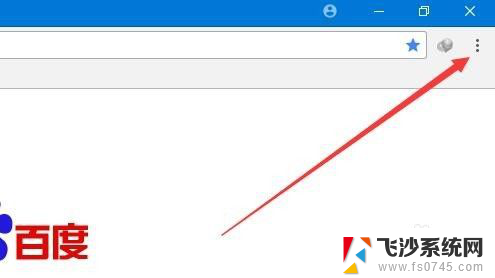
2.在打开的下拉菜单中,点击设置菜单项。
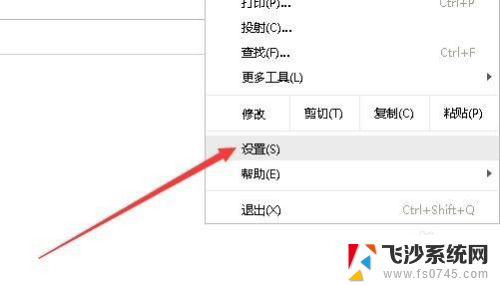
3.这时就会打开chrome浏览器的设置页面,找到“显示主页按钮”设置项。把其后面的开关设置为打开。
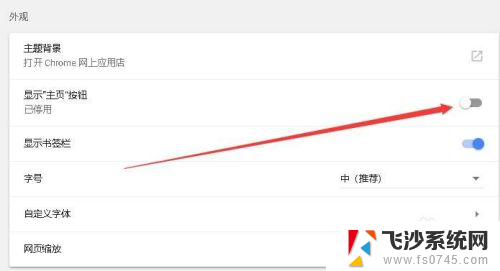
4.这时下面的各项即可选择了,我们选择下面的一项。然后输入主页的网址。这样以后再点击chrome浏览器工具栏上的主页按钮,就可以快速打开刚刚设置的主页了。
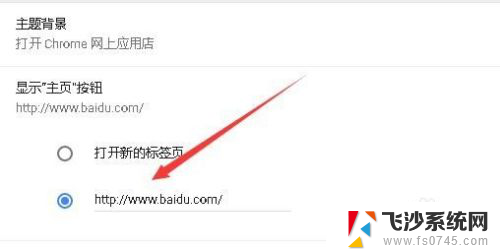
以上就是Chrome设置首页的全部内容,碰到同样情况的朋友们赶紧参照小编的方法来处理吧,希望能够对大家有所帮助。
- 上一篇: 怎么与电脑投影 无线投屏笔记本电脑到投影仪的设置方法
- 下一篇: wps不会加图片 wps如何插入图片
chrome 设置首页 如何设置Chrome启动时打开主页相关教程
-
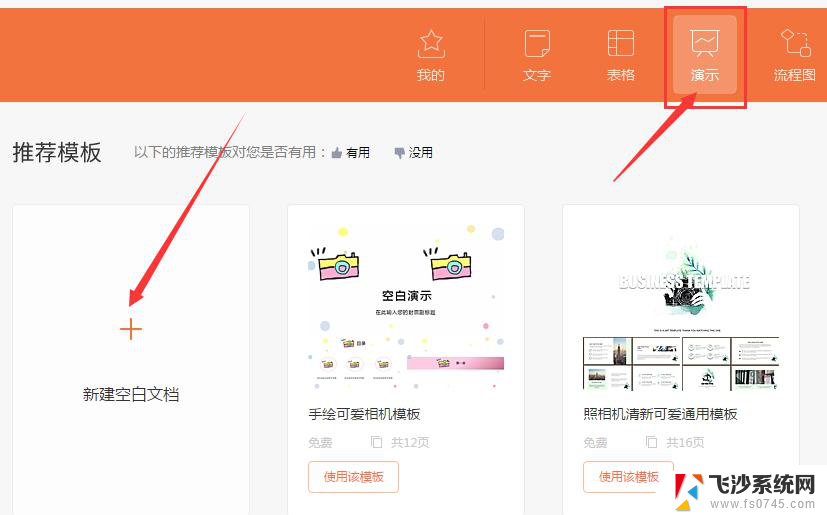 wps如何设置打开时空白页 wps如何设置打开时空白页
wps如何设置打开时空白页 wps如何设置打开时空白页2023-12-27
-
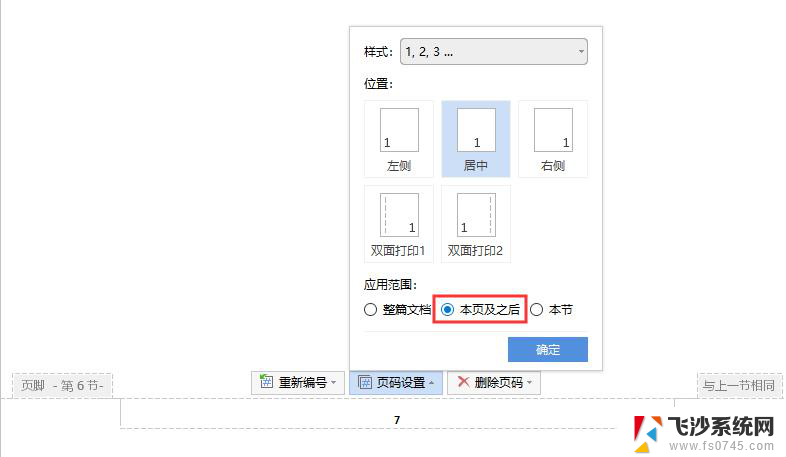 wps页眉页脚如何在首页不设置 wps如何设置首页不显示页眉页脚
wps页眉页脚如何在首页不设置 wps如何设置首页不显示页眉页脚2024-02-11
-
 word如何首页不显示页码 Word首页设置不显示页码方法
word如何首页不显示页码 Word首页设置不显示页码方法2025-03-31
-
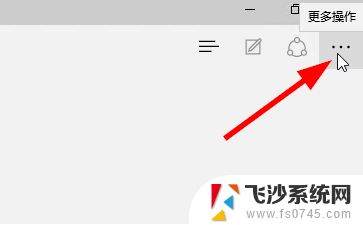 浏览器怎么设置默认打开网页 怎样在Edge浏览器中设置启动时默认打开的网页
浏览器怎么设置默认打开网页 怎样在Edge浏览器中设置启动时默认打开的网页2023-12-28
- word当前页设置页码 Word如何从当前页开始设置页码
- 浏览器如何设置打开新的网页在同一个页面 如何在同一个窗口同时打开多个网页
- 网页另存pdf Chrome浏览器如何将网页保存为pdf文件
- 如何设置百度背景颜色 百度首页背景图颜色设置教程
- word首页不显示页码 第二页显示2 首页不显示页码设置方法
- 网页打印页边距怎么设置 A4纸打印页边距设置方法
- 电脑怎么打印机连接打印机 电脑连接打印机的步骤详解
- excel汇总表怎么取分表数据 Excel 如何合并多个分表数据到总表
- 笔记本没有鼠标箭头怎么办 电脑鼠标箭头消失了怎么回事
- 笔记本连接wifi但是不能上网 笔记本连接无线网络但无法打开网页怎么办
- 戴尔截屏快捷键 戴尔笔记本电脑截图快捷键是什么
- word中如何合并单元格 word文档合并单元格教程
电脑教程推荐
- 1 word上方的横线怎么删除 word文档如何去掉顶部横线
- 2 workstation12 密钥 VMware12虚拟机激活教程
- 3 苹果12pro怎么连接无线耳机 iphone12耳机连接不上怎么办
- 4 windows压缩文件管理器 Windows 10资源管理器怎么压缩文件
- 5 微信怎么设置提醒不显示内容 如何在微信收到信息时不显示消息内容
- 6 电脑qq怎样删除聊天记录 电脑上QQ聊天记录删除方法
- 7 电脑wps无法卸载 wps office彻底卸载步骤
- 8 电脑按什么重启 快捷键让电脑重启的方法
- 9 电脑桌面横屏了,怎么切换回来 电脑显示屏从横屏切换为竖屏的方法
- 10 excel如何忽略错误 Excel如何忽略所有错误